Krijg toegang tot uw Evernote-gegevens met de Open Source-client Nevernote
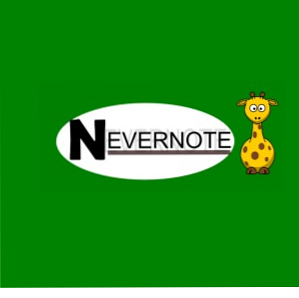
Linux-gebruikers zijn er al lang aan gewend dat veel online services die ook een eigen optionele client bieden, over het algemeen geen Linux-service hebben. In plaats daarvan moeten ze de service gebruiken zonder de optionele client. Hoewel het gebruik van de service nog steeds heel goed mogelijk is, voegen de clients soms een paar aardige kleine functies toe die het gebruik van de service een beetje eenvoudiger en aangenamer maken..
Officieel heeft Evernote dezelfde situatie als hierboven beschreven. Er is echter een ander open source-project geprobeerd om een eigen client te maken die werkt met Evernote, Nevernote genaamd. Het is een project gericht op het brengen van een Evernote-client naar Linux, hoewel het ook onder Windows en Mac OS X kon draaien. Om het te installeren, moet je naar de downloadpagina gaan. Kies het pakket dat is gemaakt voor uw specifieke distributie. Ga je gang en installeer het met je pakketbeheerder en ga akkoord met het installeren van andere afhankelijkheden waar het om vraagt.
Wanneer je doorgaat om het te lanceren, zou je het moeten vinden onder de internetcategorie van je menu. Je wordt dan begroet door een prettig klein opstartscherm voordat het hoofdvenster van het programma verschijnt, klaar om te bieden.

Kenmerken
Als je echt zou willen, zou je het programma lokaal kunnen gebruiken en nooit met de Evernote-servers kunnen synchroniseren. In veel gevallen zult u dit waarschijnlijk wel doen, dus als u al een Evernote-account hebt, kunt u er via een verbinding mee verbinden Online -> Verbinden. Voer de inloggegevens in en alles moet worden ingesteld. U kunt dan naar gaan Online -> Synchroniseer met Evernote precies doen wat het zegt.

De interface is relatief schoon en eenvoudig te begrijpen, wat een kwaliteit is die Nevernote in eerdere versies niet had. Ik ben echter blij dat ze de interface hebben opgeruimd, omdat ik nu gemakkelijker kan uitleggen waar iets is.
lay-out
Aan de bovenkant heb je je gewone menu's en knoppen, die veel eenvoudige acties toestaan die je kunt doen met je aantekeningen. In het linkerdeelvenster ziet u uw verschillende notitieboeken, tags, kenmerken, recente zoekopdrachten en prullenbak.
Naar boven en naar rechts vindt u uw lijst met notities die in de momenteel geselecteerde notebook aanwezig zijn. Onder de lijst staat wat de momenteel geselecteerde noot eigenlijk bevat. Dit gedeelte bevat ook een aantal verschillende bewerkings- en opmaakhulpmiddelen, zodat u uw aantekeningen naar wens kunt aanpassen. Een ding dat me opviel, is dat er geen manier is om foto's toe te voegen, maar misschien kan ik de knop nog niet vinden.
Andere vermeldingen

Nevernote heeft geen speciaal optiescherm. In plaats daarvan vindt u een paar Optie-achtige items onder de Hulpmiddelen menu dat u op verschillende niveaus van nut kan zijn. Daarom hoeft er niet veel te worden geconfigureerd, wat tot opluchting van de gebruiker kan leiden.
Conclusie
Nevernote is een goed begin voor een solide Evernote-client voor Linux. Het is redelijk functioneel, maar stabiel om uit te voeren, schoon te maken en gemakkelijk te gebruiken. Als je een zware Evernote-gebruiker bent in je browser of op je telefoon, probeer dan Nevernote om al die notities te beheren. Ook, zelfs als u helemaal geen Evernote-gebruiker bent, kunt u Nevernote nog steeds gebruiken om een lokale database met notities te hebben om u te helpen organiseren.
Gebruik je Evernote? Wat denk je van Nevernote? Heeft u de neiging om klanten helemaal te gebruiken? Laat het ons weten in de comments!
Ontdek meer over: Evernote, Note-Taking Apps.


